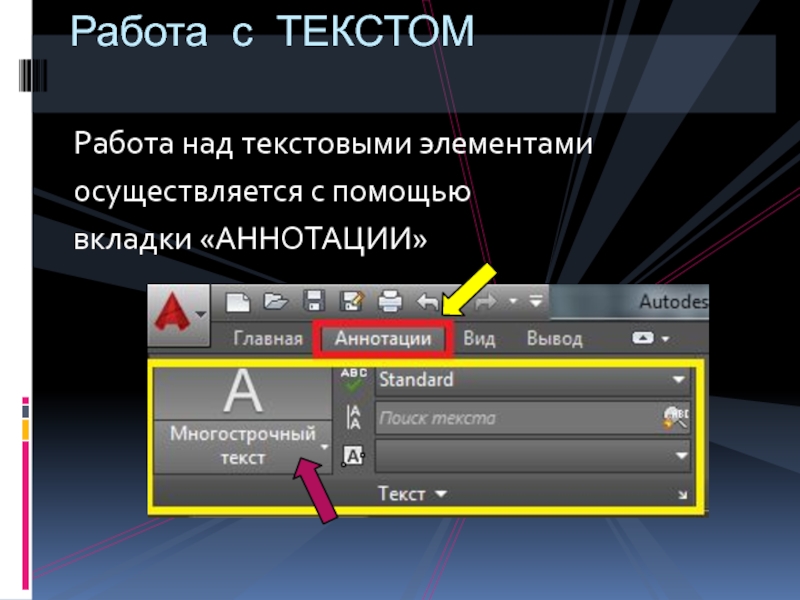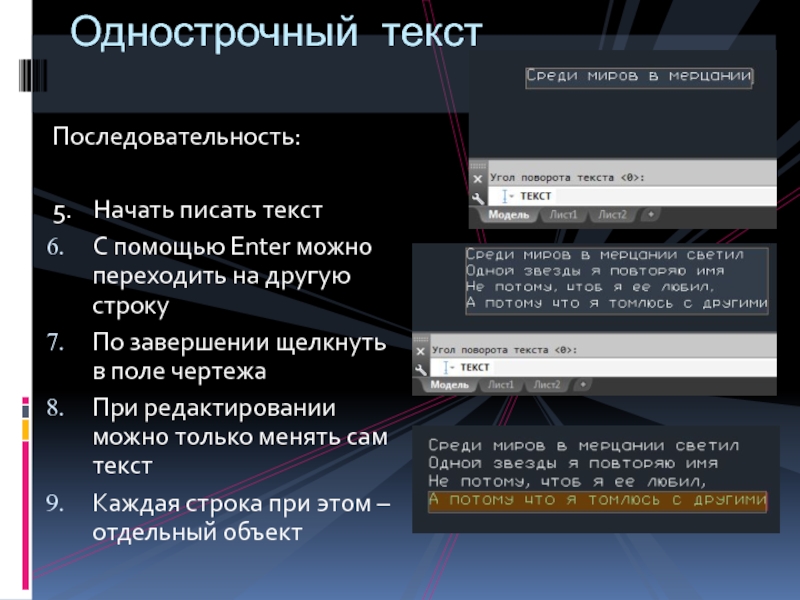Разделы презентаций
- Разное
- Английский язык
- Астрономия
- Алгебра
- Биология
- География
- Геометрия
- Детские презентации
- Информатика
- История
- Литература
- Математика
- Медицина
- Менеджмент
- Музыка
- МХК
- Немецкий язык
- ОБЖ
- Обществознание
- Окружающий мир
- Педагогика
- Русский язык
- Технология
- Физика
- Философия
- Химия
- Шаблоны, картинки для презентаций
- Экология
- Экономика
- Юриспруденция
САПР Autocad 2015
Содержание
- 1. САПР Autocad 2015
- 2. Работа над текстовыми элементами осуществляется с помощью вкладки «АННОТАЦИИ»Работа с ТЕКСТОМ
- 3. Последовательность:Вызвать командуЩелкнуть точку, из которой нужно
- 4. Последовательность:5. Начать писать текстС помощью Enter
- 5. Последовательность:Вызвать командуВыделить прямоугольную область, в которой будет размещаться текст (требуется задать два противоположных угла)Многострочный текст
- 6. Последовательность:3. Набрать нужный текст4. С
- 7. Последовательность:В режиме редактирования доступны все функции, привычные
- 8. Последовательность:Вызвать команду «управление стилями текста»Нажать кнопку «новый»Задать ИМЯ будущего текстового стиляТекстовый стиль
- 9. Последовательность:Выбрать шрифт ISOCPEURВысоту оставить ПО НУЛЯМУгол наклона
- 10. Создать новый файл «ШАБЛОНЫ ОФОРМЛЕНИЯ», сохранитьРаботать на
- 11. Работаем в файле «ШАБЛОНЫ ОФОРМЛЕНИЯ»По тем же
- 12. Заполнить штамп основной надписиОформление шаблона рабочего листа А3
- 13. Скачать презентанцию
Слайды и текст этой презентации
Слайд 2Работа над текстовыми элементами
осуществляется с помощью
вкладки «АННОТАЦИИ»
Работа с
ТЕКСТОМ
Слайд 3Последовательность:
Вызвать команду
Щелкнуть точку, из
которой нужно писать
Задать высоту текста
с клавиатуры
Enter
Задать угол поворота
текста Enter
Однострочный текст
Слайд 4Последовательность:
5. Начать писать текст
С помощью Enter можно
переходить на другую
строку
По
завершении щелкнуть в поле чертежа
При редактировании можно только менять сам
текст Каждая строка при этом – отдельный объект
Однострочный текст
Слайд 5Последовательность:
Вызвать команду
Выделить прямоугольную область, в которой будет размещаться текст (требуется
задать два противоположных угла)
Многострочный текст
Слайд 6Последовательность:
3. Набрать нужный текст
4. С помощью Enter можно
переходить на новые строки, при этом весь текстовый массив будет
оставаться целым объектом, и при редактировании будут доступны все опции для измененияМногострочный текст
Слайд 7Последовательность:
В режиме редактирования доступны все функции, привычные в текстовых редакторах
По
умолчанию используется шрифт txt, он довольно угловат. Шрифт ISOCPEUR рекомендуется
как шрифт, соответствующий ГОСТ и ЕСКДМногострочный текст
Слайд 8Последовательность:
Вызвать команду «управление стилями текста»
Нажать кнопку «новый»
Задать ИМЯ будущего текстового
стиля
Текстовый стиль
Слайд 9Последовательность:
Выбрать шрифт ISOCPEUR
Высоту оставить ПО НУЛЯМ
Угол наклона можно менять только
на 15°
Нажать «сделать текущим»
В выпадающем списке стилей текста теперь созданный
стильТекстовый стиль
Слайд 10Создать новый файл «ШАБЛОНЫ ОФОРМЛЕНИЯ», сохранить
Работать на вкладке рабочего пространства
ЛИСТ
Создать слой для объектов титульного листа
Отчертить титульный по размерам, внутреннюю
рамкуСоздать текстовый стиль и заполнить лист текстом
Длина листа 420 мм
Ширина 297 мм
Отступы внут.рамки:
справа = 20 мм
все ост. = 5 мм
Оформление титульного листа
Слайд 11Работаем в файле «ШАБЛОНЫ ОФОРМЛЕНИЯ»
По тем же параметрам отчертить лист
А3
В правом нижнем углу выполнить чертеж
штампа
основной
надписи
Оформление шаблона рабочего листа А3